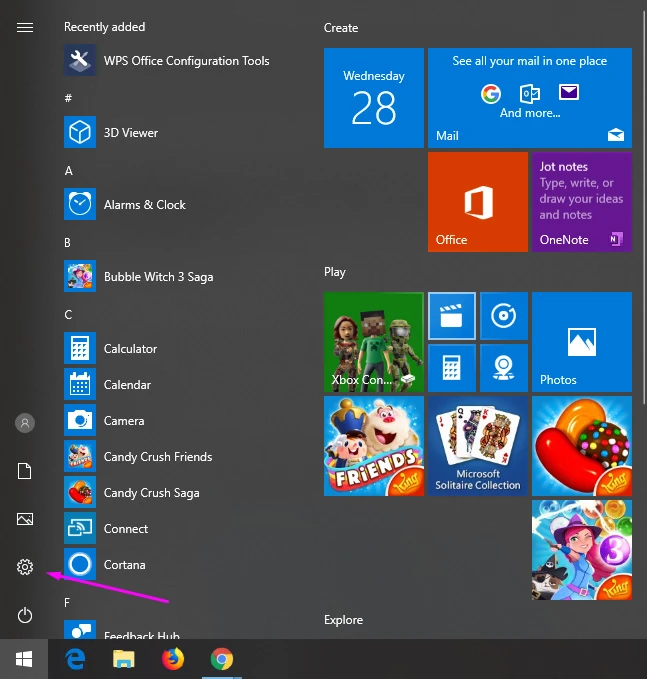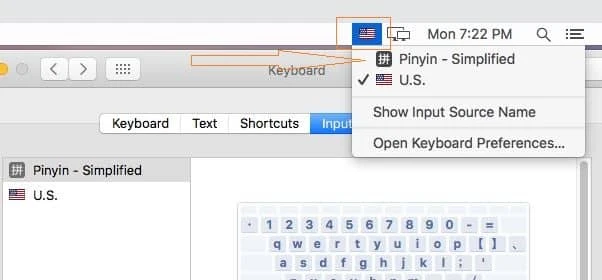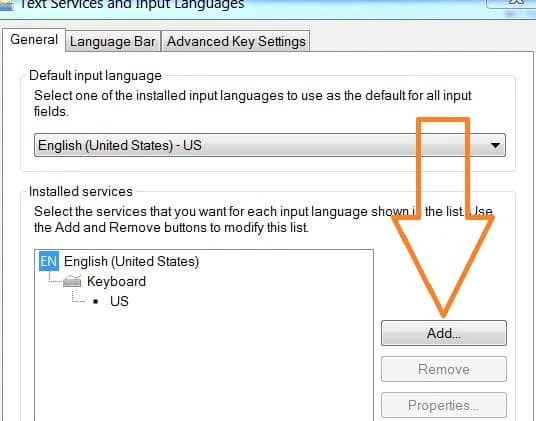1. Tại sao bạn cần cài đặt bàn phím tiếng Trung?
Trong bối cảnh toàn cầu ngày càng phát triển, việc học và sử dụng ngôn ngữ Trung Quốc trở nên rất quan trọng. Một trong những yếu tố quan trọng trong quá trình giao tiếp bằng tiếng Trung là khả năng gõ chữ trên máy tính. Việc cài đặt bàn phím tiếng Trung sẽ giúp bạn dễ dàng nhập liệu, viết văn bản và giao tiếp với người khác một cách thuận tiện hơn.
Việc sử dụng bàn phím tiếng Trung không chỉ hữu ích cho những ai đang học tiếng Trung mà còn cho những người làm việc trong môi trường quốc tế. Với sự phát triển của thương mại và công nghệ, nhiều công ty tại Việt Nam đang hợp tác với các đối tác Trung Quốc. Do đó, biết cách sử dụng bàn phím tiếng Trung là một lợi thế lớn trong công việc.

2. Các bước cài đặt bàn phím tiếng Trung trên hệ điều hành Windows
2.1 Cài đặt trên Windows 10
Cài đặt bàn phím tiếng Trung trên Windows 10 là một quá trình đơn giản. Dưới đây là các bước hướng dẫn cụ thể mà bạn có thể thực hiện:
- Mở Cài đặt: Nhấn vào biểu tượng Windows ở góc trái màn hình, sau đó chọn "Cài đặt" (Settings).
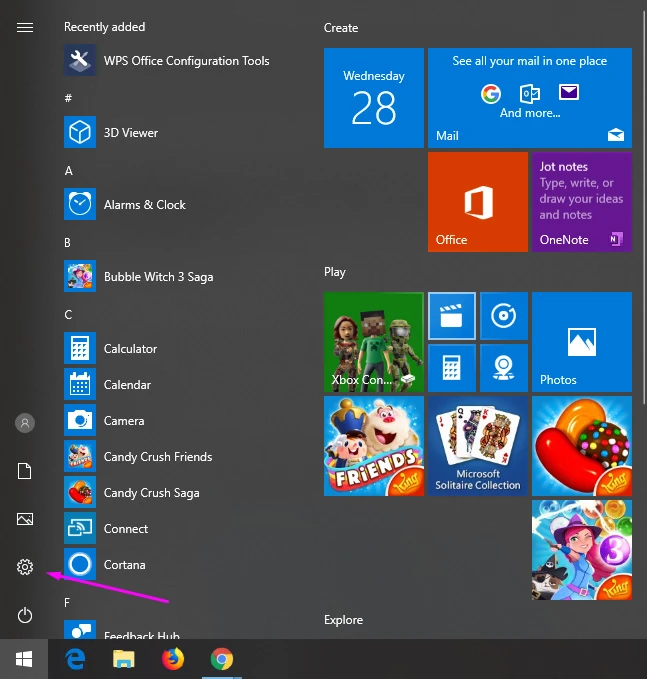
- Chọn Thời gian và Ngôn ngữ: Trong cửa sổ Cài đặt, chọn "Thời gian và Ngôn ngữ" (Time & Language).
- Thêm Ngôn ngữ mới: Chọn tab "Ngôn ngữ" (Language) ở bên trái, sau đó nhấp vào "Thêm ngôn ngữ" (Add a language).
- Tìm kiếm tiếng Trung: Nhập từ khóa "Chinese" vào ô tìm kiếm, sau đó chọn "Tiếng Trung (Giản thể)" hoặc "Tiếng Trung (Truyền thống)" tùy theo nhu cầu của bạn.
- Cài đặt: Sau khi chọn ngôn ngữ, nhấn "Tiếp theo" (Next) và chọn "Cài đặt" (Install). Windows sẽ tự động tải và cài đặt ngôn ngữ này.
- Chuyển đổi bàn phím: Khi đã cài đặt xong, bạn có thể chuyển đổi giữa các bàn phím bằng cách nhấn tổ hợp phím `Windows + Space`.
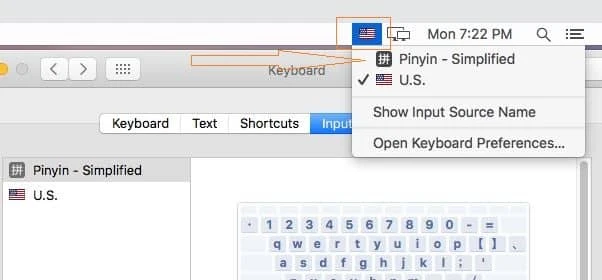
2.2 Cài đặt trên Windows 7
Nếu bạn vẫn đang sử dụng phiên bản Windows 7, các bước cài đặt bàn phím tiếng Trung cũng tương tự:
- Mở Control Panel: Nhấn vào nút "Bắt đầu" (Start) và chọn "Control Panel".
- Chọn Ngôn ngữ và Khu vực: Tìm mục "Ngôn ngữ và Khu vực" (Region and Language).
- Thêm ngôn ngữ: Trong tab "Ngôn ngữ", nhấp vào "Thay đổi bàn phím" (Change keyboards) và chọn "Thêm" (Add).
- Chọn tiếng Trung: Tìm và chọn "Tiếng Trung", sau đó nhấn "OK".
- Áp dụng và lưu: Nhấn "Áp dụng" (Apply) và "OK" để lưu lại cài đặt.
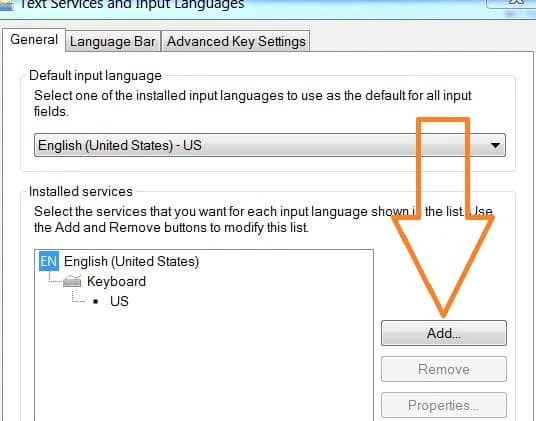
3. Hướng dẫn sử dụng bàn phím tiếng Trung
3.1 Các phương pháp nhập liệu
Sau khi đã cài đặt bàn phím tiếng Trung, bạn sẽ cần phải làm quen với các phương pháp nhập liệu. Dưới đây là một số phương pháp phổ biến:
- Pinyin: Đây là phương pháp phổ biến nhất để gõ tiếng Trung, cho phép bạn nhập âm của chữ Hán bằng chữ cái Latin. Bạn chỉ cần gõ âm và chọn ký tự phù hợp từ danh sách hiện ra.
- Bộ gõ chữ Hán: Nếu bạn quen thuộc với các ký tự Hán, bạn có thể sử dụng bộ gõ chữ Hán để nhập liệu trực tiếp bằng các ký tự này.
3.2 Một số lưu ý khi sử dụng
- Kiểm tra cài đặt: Đôi khi, bạn có thể gặp phải vấn đề khi bàn phím không hoạt động đúng cách. Hãy kiểm tra lại cài đặt và đảm bảo rằng ngôn ngữ đã được cài đặt chính xác.
- Sử dụng phần mềm bổ trợ: Có một số phần mềm hỗ trợ gõ tiếng Trung hiệu quả hơn, bạn có thể tìm và cài đặt chúng để cải thiện hiệu suất gõ chữ.

4. Giải quyết một số vấn đề thường gặp
4.1 Không thể chuyển đổi ngôn ngữ
Nếu bạn gặp khó khăn trong việc chuyển đổi giữa các ngôn ngữ, hãy kiểm tra xem tổ hợp phím tắt có đang hoạt động đúng không. Bạn có thể cài đặt lại tổ hợp phím trong phần cài đặt ngôn ngữ.
4.2 Không thấy ký tự tiếng Trung xuất hiện
Nếu bạn đã cài đặt nhưng không thấy ký tự tiếng Trung xuất hiện, hãy thử khởi động lại máy tính hoặc kiểm tra lại cài đặt ngôn ngữ. Đảm bảo rằng bạn đã chọn bàn phím tiếng Trung trong danh sách ngôn ngữ.
4.3 Gõ chậm hoặc không chính xác
Để cải thiện tốc độ gõ và độ chính xác, hãy luyện tập thường xuyên. Bạn có thể tìm một số ứng dụng luyện gõ tiếng Trung hoặc tham gia các khóa học trực tuyến để nâng cao kỹ năng của mình.

Kết luận
Cài đặt bàn phím tiếng Trung trên máy tính không chỉ là một thao tác kỹ thuật đơn giản mà còn là bước đầu tiên trong việc giao tiếp và học tập ngôn ngữ phong phú này. Hy vọng rằng bài viết đã cung cấp cho bạn những thông tin hữu ích và hướng dẫn cụ thể để bạn có thể tự mình cài đặt và sử dụng bàn phím tiếng Trung một cách hiệu quả. Nếu có bất kỳ câu hỏi nào, hãy để lại ý kiến của bạn dưới bài viết này để nhận được sự hỗ trợ nhanh chóng!